苹果mac系统快速切换输入法的两种方法 苹果mac系统如何设置默认输入法
更新时间:2024-02-11 18:05:33作者:jiang
苹果Mac系统拥有出色的用户体验,其中快速切换输入法是其独特之处,对于需要在中英文之间频繁切换的用户来说,这一功能尤为重要。在Mac系统上,我们可以通过两种简便的方法快速切换输入法。第一种方法是通过快捷键实现,例如按下"Control + 空格"键即可快速在不同输入法之间切换。而第二种方法则是通过在菜单栏中进行设置,默认的输入法将在系统启动时自动生效。无论是哪种方法,都让我们能够高效地在Mac系统上进行多语言输入,提升工作效率。
方法一:
1、点击右上角的输入法图标,在下拉菜单里就可以切换输入法了。
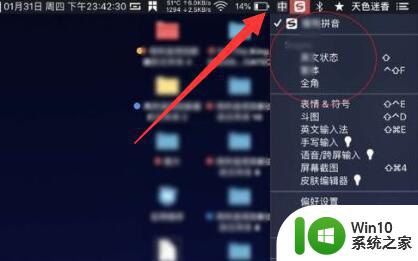
方法二:
1、我们也可以点击左上角苹果图标,打开“系统偏好设置”
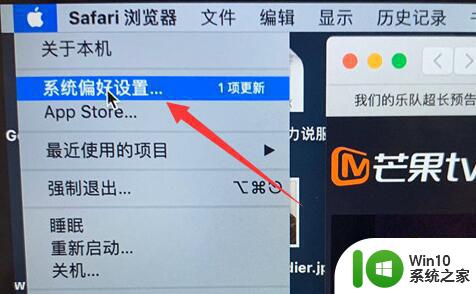
2、然后进入其中的“键盘”设置。
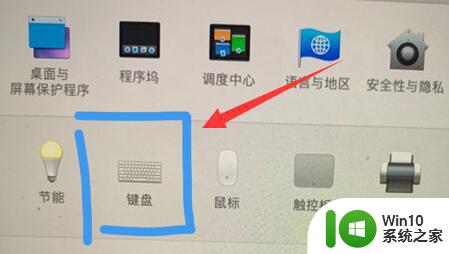
3、随后进入“快捷键”,选中左边“输入法”
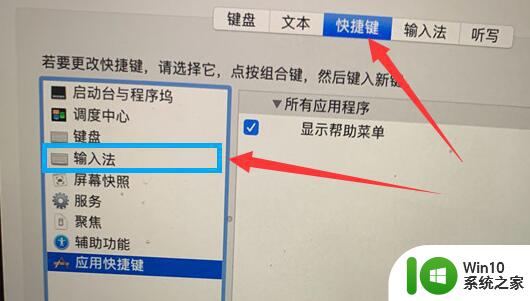
4、选中切换,按下键盘就可以手动设置切换输入法快捷键了。
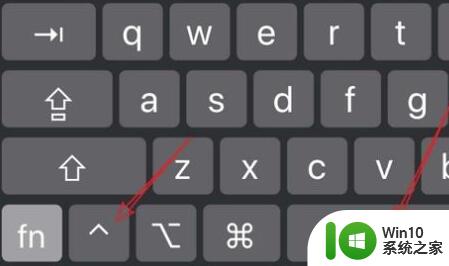
以上就是关于苹果mac系统快速切换输入法的两种方法的全部内容,有出现相同情况的用户就可以按照小编的方法了来解决了。
苹果mac系统快速切换输入法的两种方法 苹果mac系统如何设置默认输入法相关教程
- 如何在苹果电脑上切换输入法 苹果电脑输入法切换快捷键是什么
- mac切换输入法快捷键设置方法 Mac输入法切换快捷键设置教程
- mac输入法如何设置切换快捷键 如何在mac os中自定义输入法切换快捷键
- mac电脑切换windows的方法 苹果电脑怎么切换到windows系统
- 苹果电脑开机如何切换双系统 苹果双系统如何切换方法
- 苹果13输入法在哪里设置 苹果13输入法个性化设置
- 苹果电脑双系统怎么切换系统 mac双系统怎么切换
- 苹果电脑切换操作系统的方法 苹果电脑系统怎么切换
- 苹果Mac系统无法识别U盘的解决方法 苹果Mac电脑插入U盘无反应怎么办
- windows切换苹果系统的方法 windows换苹果系统的详细教程
- mac输入法切换快捷键按哪个键 Mac切换输入法快捷键是什么
- 教你在win8系统设置默认输入法的方法 如何在win8系统中设置默认输入法
- U盘装机提示Error 15:File Not Found怎么解决 U盘装机Error 15怎么解决
- 无线网络手机能连上电脑连不上怎么办 无线网络手机连接电脑失败怎么解决
- 酷我音乐电脑版怎么取消边听歌变缓存 酷我音乐电脑版取消边听歌功能步骤
- 设置电脑ip提示出现了一个意外怎么解决 电脑IP设置出现意外怎么办
电脑教程推荐
- 1 w8系统运行程序提示msg:xxxx.exe–无法找到入口的解决方法 w8系统无法找到入口程序解决方法
- 2 雷电模拟器游戏中心打不开一直加载中怎么解决 雷电模拟器游戏中心无法打开怎么办
- 3 如何使用disk genius调整分区大小c盘 Disk Genius如何调整C盘分区大小
- 4 清除xp系统操作记录保护隐私安全的方法 如何清除Windows XP系统中的操作记录以保护隐私安全
- 5 u盘需要提供管理员权限才能复制到文件夹怎么办 u盘复制文件夹需要管理员权限
- 6 华硕P8H61-M PLUS主板bios设置u盘启动的步骤图解 华硕P8H61-M PLUS主板bios设置u盘启动方法步骤图解
- 7 无法打开这个应用请与你的系统管理员联系怎么办 应用打不开怎么处理
- 8 华擎主板设置bios的方法 华擎主板bios设置教程
- 9 笔记本无法正常启动您的电脑oxc0000001修复方法 笔记本电脑启动错误oxc0000001解决方法
- 10 U盘盘符不显示时打开U盘的技巧 U盘插入电脑后没反应怎么办
win10系统推荐
- 1 电脑公司ghost win10 64位专业免激活版v2023.12
- 2 番茄家园ghost win10 32位旗舰破解版v2023.12
- 3 索尼笔记本ghost win10 64位原版正式版v2023.12
- 4 系统之家ghost win10 64位u盘家庭版v2023.12
- 5 电脑公司ghost win10 64位官方破解版v2023.12
- 6 系统之家windows10 64位原版安装版v2023.12
- 7 深度技术ghost win10 64位极速稳定版v2023.12
- 8 雨林木风ghost win10 64位专业旗舰版v2023.12
- 9 电脑公司ghost win10 32位正式装机版v2023.12
- 10 系统之家ghost win10 64位专业版原版下载v2023.12